Κατεστραμμένα αρχεία στα Windows: Επεξήγηση, Πρόληψη & Ανάκτηση
Πολλές φορές όταν εργαζόμαστε με αρχεία στους υπολογιστές μας, ενώ έχουμε πρόσβαση σε ορισμένα αρχεία, ενδέχεται να λάβουμε ένα μήνυμα λάθους που λέει " Το αρχείο στο οποίο προσπαθείτε να αποκτήσετε πρόσβαση είναι κατεστραμμένο(The file you are trying to access is corrupted) ". Αυτό μπορεί να συμβεί για διάφορους λόγους, για παράδειγμα, το αρχείο μπορεί να μην έχει αντιγραφεί σωστά ή οι παράμετροι του αρχείου δεν είναι αρκετά σωστές. Οποιοσδήποτε(Any) τύπος αρχείου μπορεί να καταστραφεί όπως αρχεία μουσικής, έγγραφα, αρχεία συστήματος κ.λπ.
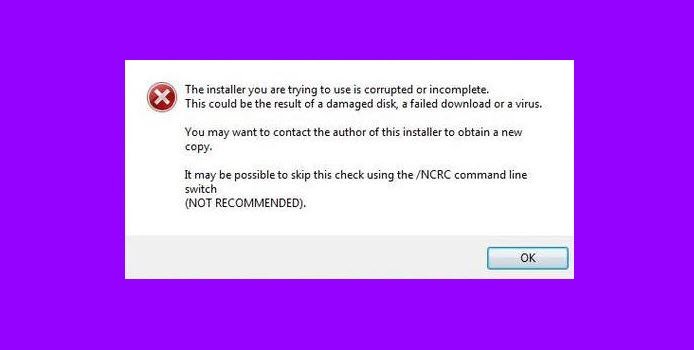
Κατεστραμμένα αρχεία στα Windows 11/10
Λοιπόν, ας συζητήσουμε τι είναι τα κατεστραμμένα αρχεία, τι τα κάνει κατεστραμμένα και τι μπορείτε να κάνετε για να αποτρέψετε την καταστροφή των αρχείων σας. Εδώ είναι οι λύσεις σε όλα αυτά τα προβλήματα:
Τι είναι τα κατεστραμμένα αρχεία στα Windows ;
Τα κατεστραμμένα αρχεία είναι αρχεία που δεν λειτουργούν πλέον σωστά. Αυτά μπορεί να διαφέρουν από αρχεία που χρησιμοποιείτε τακτικά (όπως εικόνες που έχετε εισαγάγει από ψηφιακή φωτογραφική μηχανή) έως αρχεία συστήματος ή προγράμματος που λειτουργούν στο παρασκήνιο.
Τι πρέπει να κάνετε εάν αντιμετωπίσετε ένα κατεστραμμένο αρχείο;
Τα περισσότερα κατεστραμμένα αρχεία δεν μπορούν να επιδιορθωθούν και θα πρέπει να τα διαγράψετε ή να τα αντικαταστήσετε. Ωστόσο, μπορείτε περιστασιακά να χρησιμοποιήσετε ένα πρόγραμμα για να επιδιορθώσετε ένα κατεστραμμένο αρχείο (ή τουλάχιστον να διασώσετε ορισμένα από τα δεδομένα μέσα στο αρχείο). Ορισμένα προγράμματα αυτού του τύπου είναι διαθέσιμα στο διαδίκτυο.
Εάν το αρχείο είναι αρχείο συστήματος ή προγράμματος, μπορείτε να ελέγξετε τον σκληρό σας δίσκο για σφάλματα. Εάν αναφέρονται τυχόν κακά αρχεία, τα Windows(Windows) ενδέχεται να είναι σε θέση να τα επιδιορθώσουν.
Πώς να διορθώσετε ή να επιδιορθώσετε κατεστραμμένα αρχεία στα Windows 11/10 ;
Για να επιδιορθώσετε και να διορθώσετε κατεστραμμένα αρχεία συστήματος στα Windows 11/10, μπορείτε να εκτελέσετε το Εργαλείο ελέγχου αρχείων συστήματος . Μπορείτε επίσης να εκτελέσετε το Εργαλείο DISM για(run the DISM Tool) να επιδιορθώσετε μια κατεστραμμένη εικόνα συστήματος. Εάν η καταστροφή έχει προκύψει σε μεγάλο βαθμό, ίσως χρειαστεί να χρησιμοποιήσετε τις λειτουργίες Reset This PC , Cloud Reset ή Repair this computer .
Τι γίνεται αν δεν μπορείτε να διορθώσετε ένα κατεστραμμένο αρχείο;
Είτε διαγράψτε το αρχείο ή, εάν είχατε προηγουμένως δημιουργήσει αντίγραφα ασφαλείας του σκληρού δίσκου του υπολογιστή σας, προσπαθήστε να ανακτήσετε μια παλαιότερη έκδοση του αρχείου για να αντικαταστήσετε την κατεστραμμένη έκδοση. Εάν το κατεστραμμένο αρχείο είναι ένα σημαντικό αρχείο συστήματος ή προγράμματος, ίσως χρειαστεί να επανεγκαταστήσετε το πρόγραμμα με το οποίο σχετίζεται το κατεστραμμένο αρχείο.
Διαβάστε(Read) : Τρόπος επιδιόρθωσης ή επιδιόρθωσης κατεστραμμένου ή κατεστραμμένου μητρώου(How to fix or repair corrupted or damaged Registry)
Πώς μπορώ να αποτρέψω την καταστροφή των αρχείων;
Είναι σπάνιο ένα αρχείο να καταστραφεί. Συνήθως, συμβαίνει όταν κάτι πάει στραβά κατά την αποθήκευση του αρχείου. Για παράδειγμα, το πρόγραμμα που αποθηκεύει το αρχείο μπορεί να σταματήσει να λειτουργεί ή ο υπολογιστής σας μπορεί να χάσει την ισχύ ακριβώς τη στιγμή που αποθηκεύεται το αρχείο.
Μπορείτε να μειώσετε τις πιθανότητες να καταστραφεί ένα αρχείο προστατεύοντας την τροφοδοσία του υπολογιστή σας με έναν καταστολέα υπερτάσεων ή με ένα αδιάλειπτο τροφοδοτικό ( UPS ). Επίσης, φροντίζετε πάντα να απενεργοποιείτε τον υπολογιστή σας σωστά. Αποφύγετε(Avoid) να πατάτε και να κρατάτε πατημένο το κουμπί λειτουργίας γιατί συνήθως αναγκάζει τα Windows(Windows) να τερματιστούν απότομα.
Χρησιμοποιήστε(Use) κατάλληλο λογισμικό ασφαλείας στον υπολογιστή σας, όπως Antivirus , Anti Spyware , κ.λπ. για να προστατεύσετε τα σημαντικά αρχεία σας από ιούς και άλλες απειλές, επειδή οι ιοί και τα Trojans είναι άλλες κύριες πηγές καταστροφής αρχείων σε έναν υπολογιστή.
Διαβάστε(Read) : Πώς να χρησιμοποιήσετε τον Έλεγχο αρχείων συστήματος για να αντικαταστήσετε ένα κατεστραμμένο αρχείο .
Related posts
Δωρεάν λογισμικό ανάκτησης δεδομένων: Ανάκτηση διαγραμμένων αρχείων και φακέλων
Πώς να χρησιμοποιήσετε το Εργαλείο αποκατάστασης αρχείων των Windows για να ανακτήσετε τα διαγραμμένα αρχεία
Πώς να επιδιορθώσετε τα αρχεία των Windows που λείπουν ή είναι κατεστραμμένα από τη γραμμή εντολών
Βλάβη σκληρού δίσκου, αποκατάσταση, επισκευή, αιτίες, πρόληψη, συντήρηση
Ανοίξτε ξανά φακέλους, αρχεία, προγράμματα, παράθυρα που έκλεισαν πρόσφατα
Ένα απροσδόκητο σφάλμα σας εμποδίζει να διαγράψετε το αρχείο
Το Universal Viewer είναι ένα δωρεάν πρόγραμμα προβολής αρχείων που υποστηρίζει πολλές μορφές
Πώς να μετατρέψετε το αρχείο EXE σε αρχείο APK για εκτέλεση σε Android
Τι είναι ένα αρχείο ASD και πώς να το ανοίξετε στο Microsoft Word;
Πώς να επαναφέρετε τα δικαιώματα αρχείου και φακέλου στις προεπιλεγμένες ρυθμίσεις στα Windows 11/10
Επαληθεύστε την ακεραιότητα του αρχείου με δωρεάν Έλεγχοι ακεραιότητας αρχείων και αθροίσματος ελέγχου
Πώς να επεξεργαστείτε ή να προσθέσετε Μεταδεδομένα σε αρχεία φωτογραφιών και βίντεο στα Windows 11/10
Τι είναι το twain_32.dll στα Windows; Είναι ιός;
Τι είναι ένα αρχείο PLS; Πώς να δημιουργήσετε ένα αρχείο PLS στα Windows 11/10;
Πώς να επαναφέρετε τα δικαιώματα αρχείων NTFS στα Windows 10
Τι είναι το αρχείο LRC; Πώς να δημιουργήσετε ένα αρχείο LRC στα Windows 11/10;
Πώς να μετατρέψετε PDF σε MOBI στα Windows 10
Διαγράψτε μόνιμα αρχεία χρησιμοποιώντας δωρεάν λογισμικό File Shredder για Windows
Άνοιγμα αρχείων .hlp με WinHlp32.exe. Μετατροπή HLP σε CHM στα Windows 11/10
Το File Blender είναι ένα φορητό δωρεάν λογισμικό File Converter για υπολογιστή με Windows
